Hướng dẫn thay đổi tên và ký tự của ổ đĩa trên hệ điều hành Windows 10 8 8.1 7 XP
Mặc định sau khi cài đặt win thông thường ổ đĩa hệ thống sẽ là ổ đĩa C, mặc dù trong quá trình cài đặt các bạn cũng có thể thay đổi ổ đĩa cài đặt. Có bao giờ bạn thắc mắc rằng tại sao lại là ổ C mà không phải là ổ A, B chưa. Thì nhân tiện bài viết này mình cũng xin nhắc lại lịch sử máy tính. Khi mới bắt đầu phổ biến thì không phải USB mà ổ đĩa mềm dạng hình vuông chỉ lưu trữ được khoảng 1,44 MB hoặc 2,88MB, khi đó thường chỉ để lưu những file word, excel nhẹ là công giao tiếp khi mà USB quá đắt đỏ. Và ổ đĩa mêm này được đặt là ổ đĩa A (Floppy) và B.
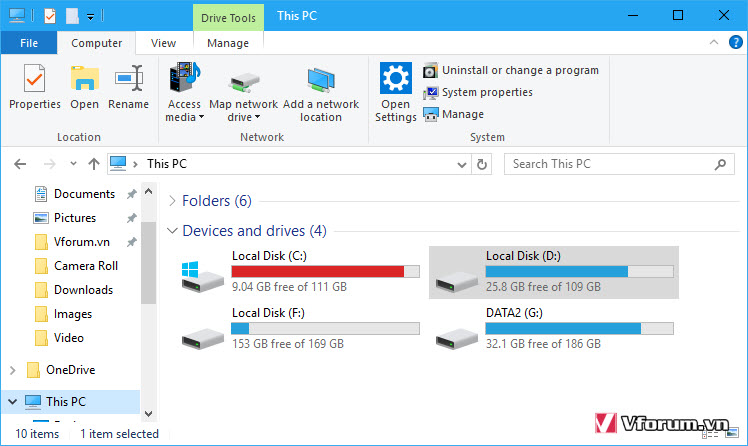
Làm sao đổi tên được ổ đĩa trên Windows
1 ổ đĩa thường có 1 thông tin là Tên ổ đĩa và ký tự của ổ đĩa hay còn gọi là Drive Letter. Nếu như tên ổ đĩa mặc định luôn là Local Disk thì ký tự ổ đĩa được đặt lần lượt C D E F G H I J K L M N O P Q R S T U V X Y Z. Bạn đều có thể thay đổi 2 thông tin này.
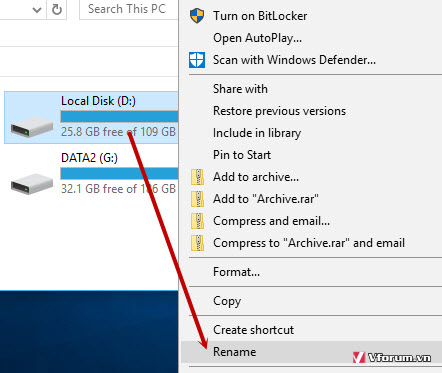
Bạn có thể gõ tên bất kỳ ví dụ tên mình hoặc tên để phân biệt dữ liệu trong ổ đĩa. Ví dụ ổ này mình chuyên chứa nhạc mình sẽ đặt là Music chẳng hạn
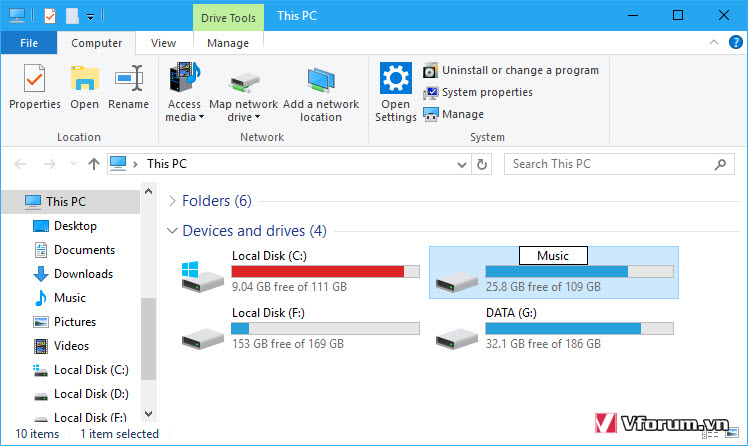
Nếu có thông báo hiện lên cần quyền admin thì bạn chọn Continue
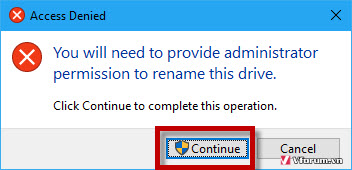
Và kết quả chúng ta có thể thay đổi được tên ổ thành tên bất kỳ. Ổ C cũng có thể thay đổi được nhé, ở đây thì mình không thay
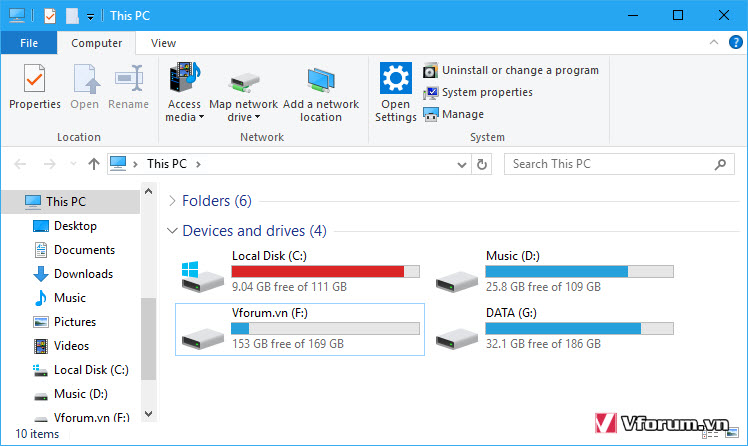
Việc thay đổi tên ổ đĩa thứ 2 là thay đổi ký tự của ổ đĩa thì bạn click chuột phải vào My Computer, trên Win 10 thì click chuột phải vào This PC chọn Manage
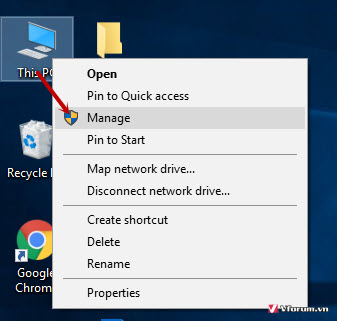
Tiếp tục chọn Disk Managerment để mở phần quản lý ổ đĩa, ở đây sẽ hiển thị tất cả các ổ đĩa trên máy tính bạn kể cả ổ phục hồi Win. Để thay đổi tên ký tự ổ đĩa bạn click chuột phải vào ổ đĩa muốn thay chọn Change Drive Letter. Lưu ý là cách này sẽ không thay được tên ổ C nhé. Vì thay đổi nó sẽ liên quan tới đường dẫn của file hệ thống.
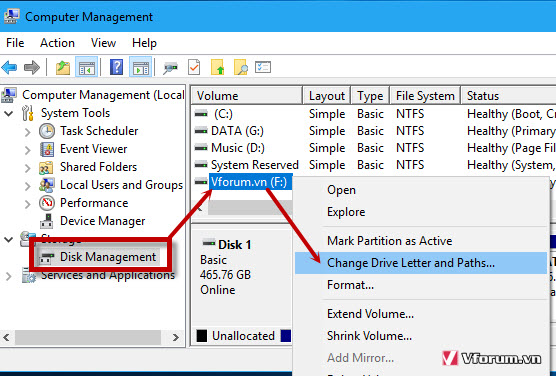
Tiếp tục chọn ổ đĩa và Change...
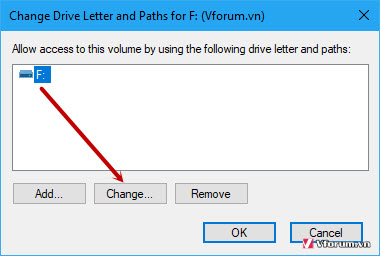
Trong phần list danh sách bên phải bạn có thể chọn ký tự bất kỳ từ A -> Z tuy nhiên không được trùng với các ổ đĩa đã có rồi sau đó chọn OK
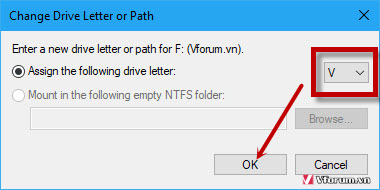
nếu có thông báo bạn chọn Yes
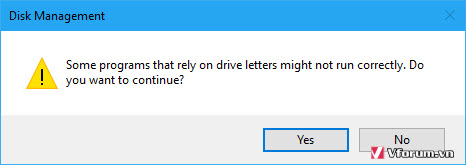
Tiếp tục thông báo việc thay đổi có thể ảnh hưởng tới phần mềm bạn chọn Yes để tiếp tục
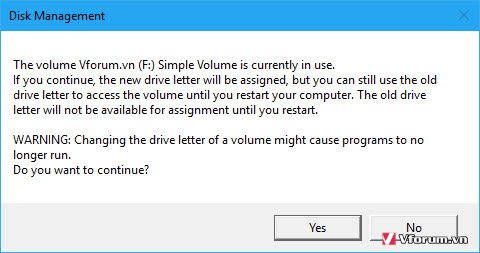
Và bây giờ ổ F của mình đã được đổi thành ổ V
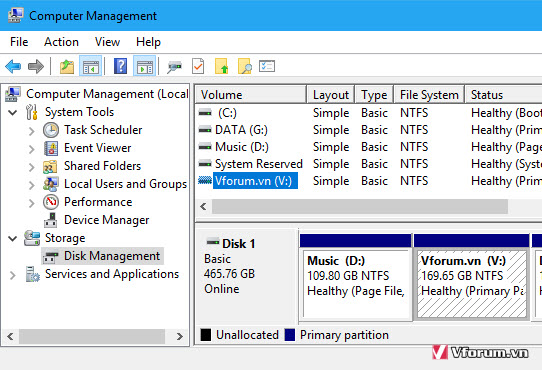
Bạn cũng có thể xem trong My Computer thì ký tự V đã xuất hiện
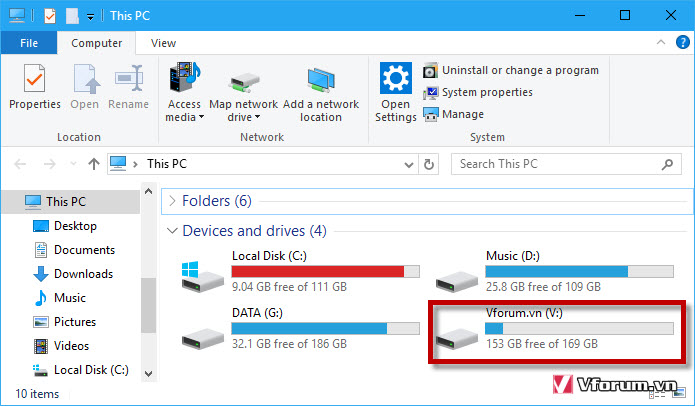
Tuy nhiên theo cá nhân của mình các bạn không nên thay ký tự ổ đĩa, mà chỉ nên thay tên của ổ đĩa
Xem thêm: Hướng dẫn cách đổi tên tài khoản Win 10 - Change User Account Name
Mặc định sau khi cài đặt win thông thường ổ đĩa hệ thống sẽ là ổ đĩa C, mặc dù trong quá trình cài đặt các bạn cũng có thể thay đổi ổ đĩa cài đặt. Có bao giờ bạn thắc mắc rằng tại sao lại là ổ C mà không phải là ổ A, B chưa. Thì nhân tiện bài viết này mình cũng xin nhắc lại lịch sử máy tính. Khi mới bắt đầu phổ biến thì không phải USB mà ổ đĩa mềm dạng hình vuông chỉ lưu trữ được khoảng 1,44 MB hoặc 2,88MB, khi đó thường chỉ để lưu những file word, excel nhẹ là công giao tiếp khi mà USB quá đắt đỏ. Và ổ đĩa mêm này được đặt là ổ đĩa A (Floppy) và B.
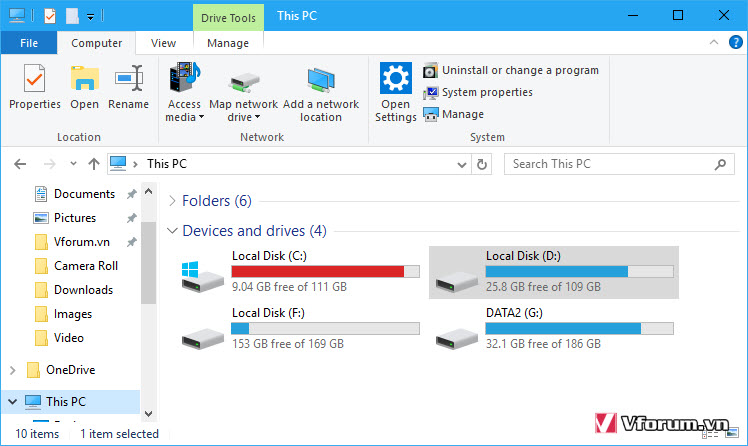
Làm sao đổi tên được ổ đĩa trên Windows
1 ổ đĩa thường có 1 thông tin là Tên ổ đĩa và ký tự của ổ đĩa hay còn gọi là Drive Letter. Nếu như tên ổ đĩa mặc định luôn là Local Disk thì ký tự ổ đĩa được đặt lần lượt C D E F G H I J K L M N O P Q R S T U V X Y Z. Bạn đều có thể thay đổi 2 thông tin này.
Trước tiên là việc đổi Tên của ổ đĩa, thay vì để mặc định là Local Disk, việc đổi tên này không hề ảnh hưởng nhiều tới quá trình hoạt động của máy tính, thậm chí bạn có thể thay đổi cả tên của ổ đĩa C(tức ổ hệ thống) thành tên bất kỳ. Để thay đổi tên ổ đĩa bạn click chuột vào chọn Rename hoặc click chuột chọn F2, hoặc click chuột, sau đó click 1 lần nữa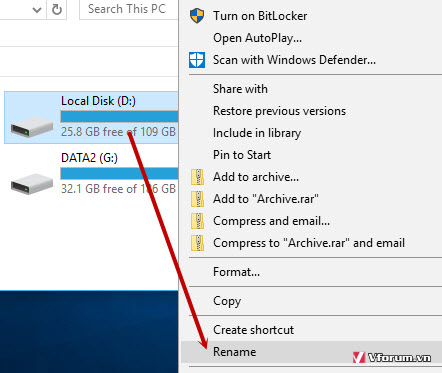
Bạn có thể gõ tên bất kỳ ví dụ tên mình hoặc tên để phân biệt dữ liệu trong ổ đĩa. Ví dụ ổ này mình chuyên chứa nhạc mình sẽ đặt là Music chẳng hạn
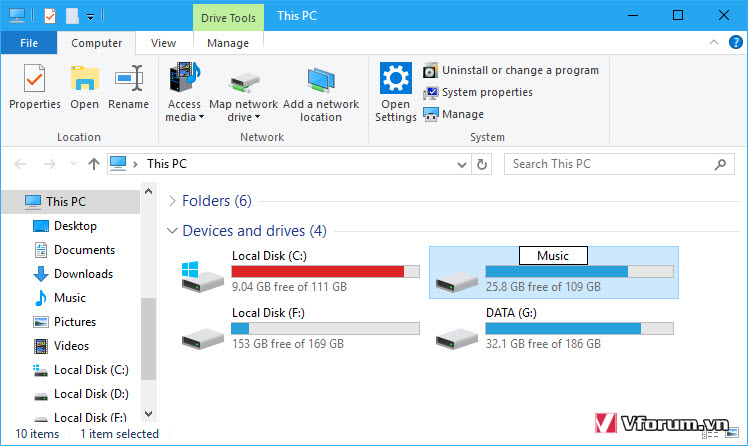
Nếu có thông báo hiện lên cần quyền admin thì bạn chọn Continue
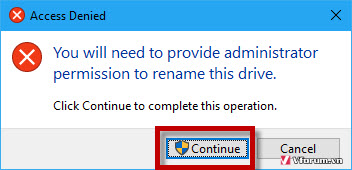
Và kết quả chúng ta có thể thay đổi được tên ổ thành tên bất kỳ. Ổ C cũng có thể thay đổi được nhé, ở đây thì mình không thay
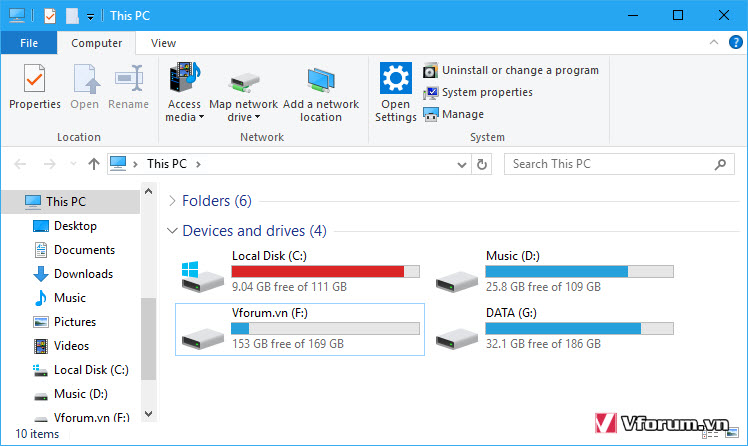
Việc thay đổi tên ổ đĩa thứ 2 là thay đổi ký tự của ổ đĩa thì bạn click chuột phải vào My Computer, trên Win 10 thì click chuột phải vào This PC chọn Manage
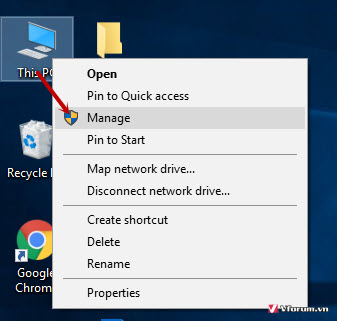
Tiếp tục chọn Disk Managerment để mở phần quản lý ổ đĩa, ở đây sẽ hiển thị tất cả các ổ đĩa trên máy tính bạn kể cả ổ phục hồi Win. Để thay đổi tên ký tự ổ đĩa bạn click chuột phải vào ổ đĩa muốn thay chọn Change Drive Letter. Lưu ý là cách này sẽ không thay được tên ổ C nhé. Vì thay đổi nó sẽ liên quan tới đường dẫn của file hệ thống.
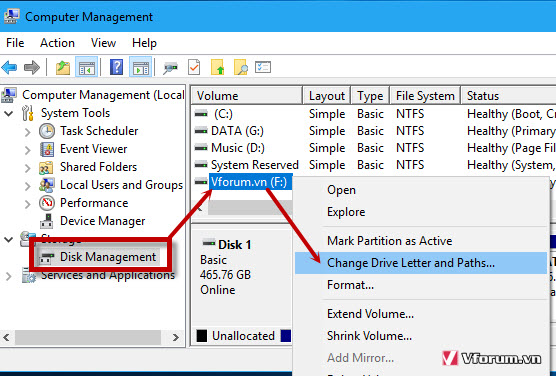
Tiếp tục chọn ổ đĩa và Change...
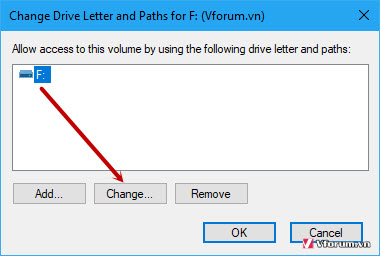
Trong phần list danh sách bên phải bạn có thể chọn ký tự bất kỳ từ A -> Z tuy nhiên không được trùng với các ổ đĩa đã có rồi sau đó chọn OK
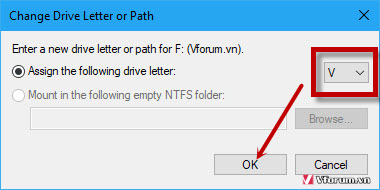
nếu có thông báo bạn chọn Yes
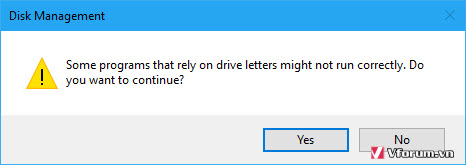
Tiếp tục thông báo việc thay đổi có thể ảnh hưởng tới phần mềm bạn chọn Yes để tiếp tục
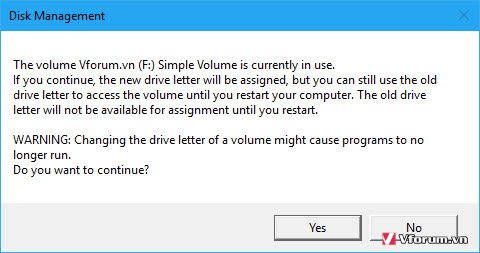
Và bây giờ ổ F của mình đã được đổi thành ổ V
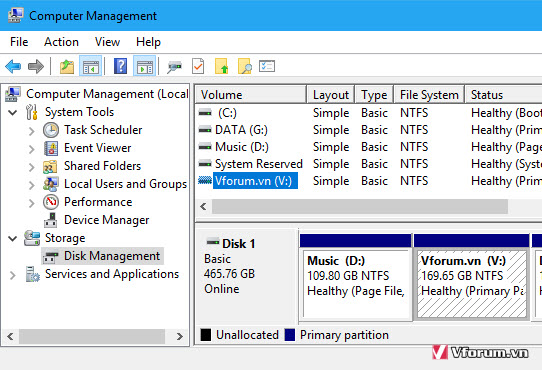
Bạn cũng có thể xem trong My Computer thì ký tự V đã xuất hiện
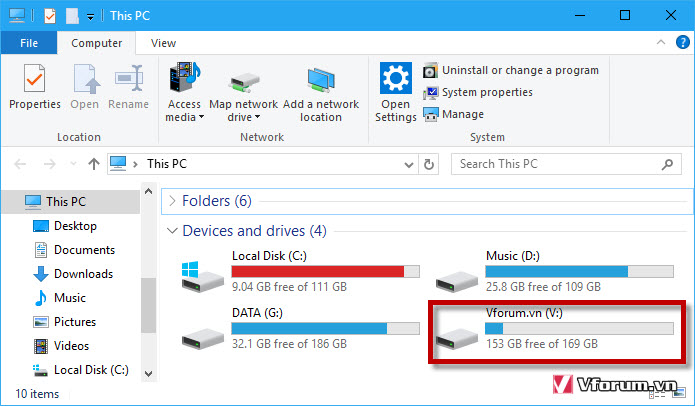
Tuy nhiên theo cá nhân của mình các bạn không nên thay ký tự ổ đĩa, mà chỉ nên thay tên của ổ đĩa
Xem thêm: Hướng dẫn cách đổi tên tài khoản Win 10 - Change User Account Name